Differenze tra le versioni di "Fascicolo Elettorale Elettronico Provvisorio"
imported>Demos |
imported>Demos |
||
| Riga 75: | Riga 75: | ||
| style="width:500px; height:35px; background-color:#0db9ea; border-top-left-radius:14px; border-bottom-left-radius:14px;border-top-right-radius:14px; border-bottom-right-radius:14px; background-clip: padding-box;font-size:15px; font-family:Helvetica, arial, sans-serif; text-align:center; color:#ffffff; font-weight: 250; padding-left:12px; padding-right:12px;" | <span class="plainlinks">[[Comunicazioni Anagrafiche|<span style="color: #ffffff; font-weight: 250; text-align:center; text-decoration:none;">Clicca qui per tutte le istruzioni sulle Comunicazioni Anagrafiche</span>]]</span> | | style="width:500px; height:35px; background-color:#0db9ea; border-top-left-radius:14px; border-bottom-left-radius:14px;border-top-right-radius:14px; border-bottom-right-radius:14px; background-clip: padding-box;font-size:15px; font-family:Helvetica, arial, sans-serif; text-align:center; color:#ffffff; font-weight: 250; padding-left:12px; padding-right:12px;" | <span class="plainlinks">[[Comunicazioni Anagrafiche|<span style="color: #ffffff; font-weight: 250; text-align:center; text-decoration:none;">Clicca qui per tutte le istruzioni sulle Comunicazioni Anagrafiche</span>]]</span> | ||
|} | |} | ||
<br> | |||
<br> | |||
==Richiesta Documenti== | |||
La richiesta dei documenti da includere nel Fascicolo degli iscrivendi, avverrà con le stesse identiche modalità che già si conoscono durante le consuete Revisioni Dinamiche, ma con il vantaggio che si potrà procedere alla richiesta in anticipo rispetto alle scadenze standard. | |||
<br> | |||
Sono quindi presenti, esattamente come per le revisioni, tre pannelli nella parte inferiore della schermata, relativi rispettivamente alla Richiesta degli Estratti di Nascita, dei Certificati Penali e dei Certificati Misure di Sicurezza, così come è presente la funzione per la produzione (interna) degli Estratti di Nascita per tutti quegli iscrivendi che hanno un Atto di Nascita registrato direttamente negli archivi del proprio Stato Civile. | |||
<br> | |||
[[File:FE Provvisorio 006.png|Richiesta Documenti]] | |||
<br> | |||
<br> | |||
====Richiesta Estratto di Nascita (ad altro comune)==== | |||
Dopo aver generato l'archivio di revisione, accedere alla voce '' '''Richiesta Estratto di Nascita''' '' | |||
<br> | |||
[[File:Fascicolo_Elettorale_Elettronico_19.jpg|Richieste Estratti di Nascita]] | |||
<br> | |||
<br> | |||
L'applicativo presenterà un elenco di tutti i soggetti iscrivendi, specificandone le generalità, il luogo di nascita e il comune che possiede l'atto originale. | |||
<br> | |||
[[File:Revisione Semestrale 015.png|Richieste Estratti di Nascita]] | |||
<br> | |||
Per effetto della Legge Bassanini del 1997, il comune ove registrato l'atto di nascita potrebbe essere lo stesso ove avvenuta la nascita, o qualsiasi altro comune ove dichiarata la nascita; ne conseguirà quindi che: | |||
<br> | |||
- Se nei dati dell'iscrivendo sono presenti gli estremi dell'atto di nascita, allora il programma sarà in grado di inoltrare la richiesta al comune che detiene l'atto originale, tramite il pulsante '' '''Richieste Comune Atto''' '' | |||
<br> | |||
- Se invece gli estremi sono assenti, il programma (non sapendo ove sia conservato l'atto originale) potrà comunque generare una richiesta al comune ove avvenuta la nascita '' '''Richieste Comune Nascita''' '' | |||
<br> | |||
- Nella ipotesi invece per la quale il comune che dovrebbe avere l'atto sia il proprio comune di lavoro, ma l'applicativo non rileva negli Archivi di Stato Civile il relativo Atto di Nascita certificabile, allora verrà prodotta una '' '''Richiesta Interna''' '' allo scopo di verificare con il proprio Ufficiale di Stato Civile la situazione di questi soggetti. | |||
<br> | |||
In questi casi, l'Ufficiale di Stato Civile potrebbe valutare ''(operazione caldamente consigliata)'' di caricare tramite la funzione ''[[Gestione_Atto#Inserimento_di_un_Atto_Pregresso|pregresso]]'' gli Atti di Nascita nei propri archivi dello Stato Civile. | |||
<br> | |||
Se si dovesse procedere nel caricare gli atti di nascita in archivio o a qualsiasi altra eventuale rettifica dei dati dei soggetti, è possibile premere il pulsante [[File:Revisione Semestrale 112.png|Ricalcola|baseline]] per aggiornare il calcolo della tipologia di Richiesta che verrà prodotta. | |||
<br> | |||
<br> | |||
Procedendo con la Stampa delle Richieste, l'applicativo propone di default l'opzione '' '''Documento Elettronico''' ''; cosi' facendo, le stampe non verranno prodotte su stampante, ma verrano generate in formato pdf, all'interno del box dedicato alle relative '' '''Richieste Estratto di Nascita''' '' relativo alla Revisione in corso, come da immagine di esempio che segue: | |||
<br> | |||
[[File:Revisione Straordinaria 033.png|Richiesta Estratti - Spedizione]] | |||
<br> | |||
<br> | |||
Per comodità di consultazione e di spedizione, l'applicativo crea tante ''cartelle'', una per ogni comune al quale si dovranno inviare le richieste. | |||
<br> | |||
All'interno di ogni cartella, sono presenti le singole richieste in formato pdf, per ogni soggetto da inviare a quel comune. | |||
<br> | |||
Esattamente come già visto per i Modelli 3D Xml, l'applicativo prevede le seguente opzioni: | |||
<br> | |||
[[File:Semestrale_documenti_collegati_11.jpg]] permette di Firmare Digitalmente i files prima dell'invio ''(opzione facoltativa - richiede dispositivo di firma elettronica)'' | |||
<br> | |||
[[File:Semestrale_documenti_collegati_12.jpg]] consente di Inviare le richieste tramite il Protocollo integrato nella Suite Sicraweb ''(richiede Protocollo integrato in Sicraweb)'' | |||
<br> | |||
[[File:Semestrale_documenti_collegati_13.jpg]] consente di Inviare le richieste tramite mail/pec senza passare dal protocollo ''(richiede Account Mail configurato correttamente in Sicraweb)'' | |||
<br> | |||
<br> | |||
Al termine della generazione delle Richieste, se si '' '''aggiorna''' '' la visualizzazione della griglia dei soggetti presenti in archivio, si potrà notare l'accensione del flag '' '''Richiesta Estratto di Nascita''' '' per tutti coloro ai quali è stata prodotta, come da immagine di esempio che segue: | |||
<br> | |||
[[File:Revisione Semestrale 017.png|Flag Richieste Estratti Nascita]] | |||
<br> | |||
<br> | |||
Se si rientra nella funzione '' '''Richieste Estratto di Nascita''' '' l'applicativo mostrerà solamente i soggetti per i quali non è ancora stata generata una richiesta; in questo modo si evitano inutili doppioni. | |||
<br> | |||
E' possibile generare le richieste anche a più riprese; verranno semplicemente create più righe nell'apposito specchietto dei documenti elettronici '' '''Richieste Prodotte''' ''. | |||
<br> | |||
<br> | |||
Nel prossimo paragrafo si vedrà come produrre direttamente gli Estratti di Nascita, per i soggetti che hanno l'atto di nascita iscritto nel proprio comune. | |||
<br> | <br> | ||
<br> | <br> | ||
Versione delle 10:56, 19 dic 2017
| Demografico | Anagrafe | Stato Civile | Elettorale | Leva | Sportello | Giudici Popolari | Cimiteri | Videotutorial |
|---|
| Pagina Wiki in allestimento |
| clicca qui per tornare alla pagina principale |
Introduzione
La gestione dei Fascicoli Elettorali Elettronici Provvisori è strettamente legata alla gestione dei Fascicoli Elettorali Elettronici, e ne ricalca i principi base di funzionamento e scopo, ovvero quello di consentire la raccolta dei documenti (ad es. Comunicazione da Anagrafe, Certificati, Estratti, Penali, etc) da consolidarsi in quello che sarà il vero e proprio Fascicolo Elettorale Elettronico dell'Elettore.
Di norma, la procedura di richiesta e raccolta dei documenti avviene contestualmente all'apertura e al conseguente svolgimento delle revisioni elettorali; con questa particolare gestione è tuttavia possibile avviare tale fase prima di aprire qualsiasi revisione, anticipando così la produzione dei documenti che verranno poi "travasati" automaticamente all'interno della prima revisione utile.
Questa gestione può essere particolarmente utile per quei comuni medio-grandi ove gli eventi da trattare sono molto numerosi, o in generale per chi preferisce anticiparne il lavoro. Viceversa, se non si rientra in queste esigenze, potrebbe essere solamente un "doppione" della gestione già presente nelle revisioni, questo spiega il perché la gestione dei Fascicoli Provvisori è disabilita di default, e viene attivata solo se vi è la reale necessità di utilizzo da vagliare caso per caso.
L'attivazione del modulo è completamente gratuita (potrebbe eventualmente necessitare di apposita formazione on-site).
Prima di procedere, è opportuno avere familiarità con la gestione dei Fascicoli standard.
| Clicca qui per tutte le istruzioni sul Fascicolo Elettorale Elettronico |
Attivazione
Attivare il modulo Fascicoli Elettorali Elettronici Provvisori (da ora in avanti semplicemente "Fascicoli Provvisori") richiede pochi minuti, ma necessita del supporto di un tecnico Maggioli.
Una volta valutato se attivare la gestione, occorre eseguire questi due passaggi:
1) Abilitare la Gestione dei Fascicoli Provvisori tramite la voce omonima presente in Elettorale -> Utilità -> Parametri Globali -> Gestione Fascicoli , come da immagine di esempio che segue:
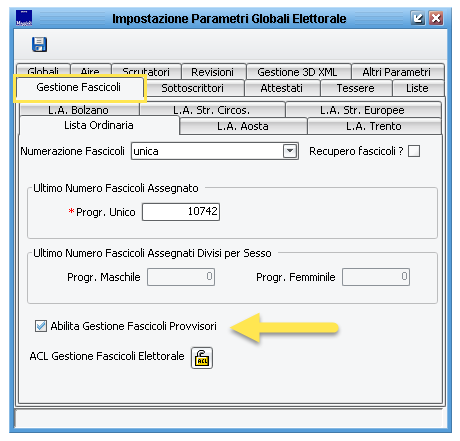
Nota bene: richiede l'inserimento di Password Dinamica fornita dal tecnico.
2) Attribuire i seguenti Permessi agli utenti che dovranno utilizzare la gestione
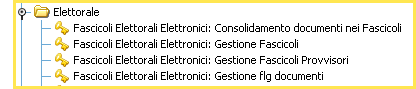
Le operazioni sopradescritte, consentiranno di abilitare una nuova voce di menù presente in Elettorale -> Fascicoli

Gestione dei Fascicoli Provvisori (Panoramica Generale)
Dalla voce di menù Elettorale -> Fascicoli -> Fascicoli Elettorali Elettronici Provvisori si accede alla maschera di gestione.
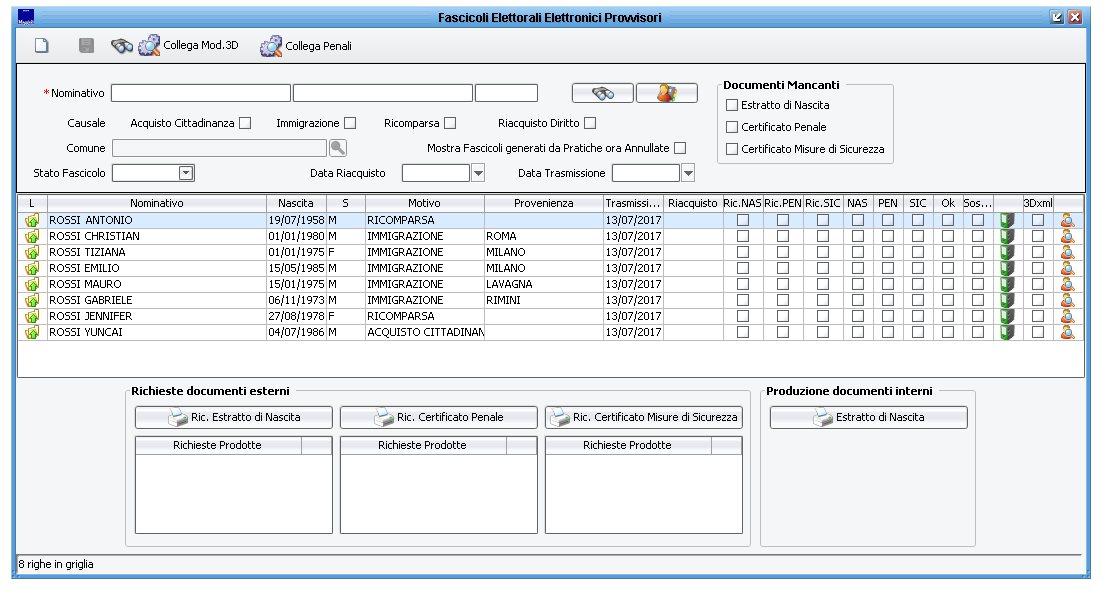
Tutte le funzionalità necessarie al monitoraggio, richiesta e raccolta dei documenti, sono incluse ed accessibili da questa schermata, che è molto simile a quella di gestione dell'archivio di una revisione elettorale.
Come anticipato nella introduzione infatti, l'obbiettivo della gestione dei Fascicoli Provvisori è quella di "anticipare" il lavoro che solitamente si svolge contestualmente alla revisione.
A tal proposito è importante evidenziare che qualsiasi documento venga prodotto in questa gestione provvisoria, verrà poi automaticamente "travasato" nella gestione della prima revisione utile.
Al tempo stesso non vi è nessun obbligo per nessun soggetto, nel senso che si potrà decidere per chi e cosa produrre, ed eventualmente rimandare la produzione di qualsiasi documento per qualsiasi soggetto alla fase di revisione.
Per fare un esempio, potrei decidere di richiedere i Certificati Penali nella gestione dei Fascicoli Provvisori, e rimandare l'Estratto di Nascita durante la revisione vera e propria.
Popolamento dell'Archivio
Il primo step sarà sicuramente quello di "popolare" l'archivio della gestione con i soggetti che saranno interessati dalla raccolta dei documenti utili alle revisioni successive.
Esattamente con lo stesso identico principio presente nelle revisioni dinamiche, il popolamento dell'archivio è legato alla presenza della Comunicazione dall'Ufficio Anagrafe.
La comunicazione proveniente dall'ufficio anagrafe deve essere presente e correttamente trasmessa all'Ufficio Elettorale; in caso contrario il soggetto non verrà proposto.
| Clicca qui per tutte le istruzioni sulle Comunicazioni Anagrafiche |
Richiesta Documenti
La richiesta dei documenti da includere nel Fascicolo degli iscrivendi, avverrà con le stesse identiche modalità che già si conoscono durante le consuete Revisioni Dinamiche, ma con il vantaggio che si potrà procedere alla richiesta in anticipo rispetto alle scadenze standard.
Sono quindi presenti, esattamente come per le revisioni, tre pannelli nella parte inferiore della schermata, relativi rispettivamente alla Richiesta degli Estratti di Nascita, dei Certificati Penali e dei Certificati Misure di Sicurezza, così come è presente la funzione per la produzione (interna) degli Estratti di Nascita per tutti quegli iscrivendi che hanno un Atto di Nascita registrato direttamente negli archivi del proprio Stato Civile.
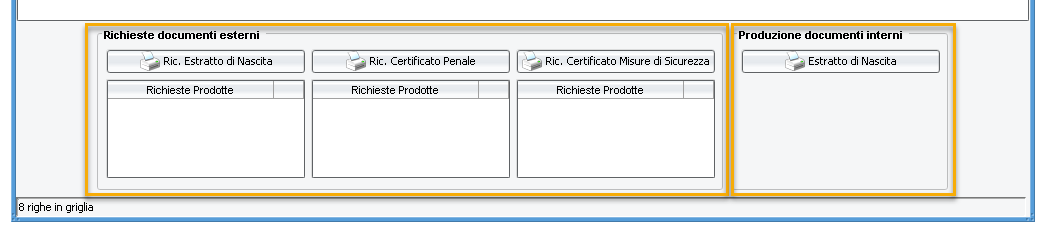
Richiesta Estratto di Nascita (ad altro comune)
Dopo aver generato l'archivio di revisione, accedere alla voce Richiesta Estratto di Nascita

L'applicativo presenterà un elenco di tutti i soggetti iscrivendi, specificandone le generalità, il luogo di nascita e il comune che possiede l'atto originale.
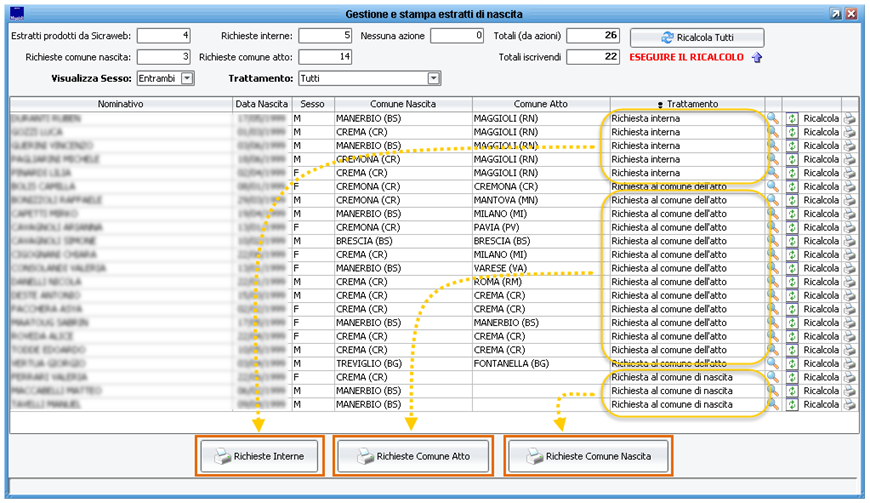
Per effetto della Legge Bassanini del 1997, il comune ove registrato l'atto di nascita potrebbe essere lo stesso ove avvenuta la nascita, o qualsiasi altro comune ove dichiarata la nascita; ne conseguirà quindi che:
- Se nei dati dell'iscrivendo sono presenti gli estremi dell'atto di nascita, allora il programma sarà in grado di inoltrare la richiesta al comune che detiene l'atto originale, tramite il pulsante Richieste Comune Atto
- Se invece gli estremi sono assenti, il programma (non sapendo ove sia conservato l'atto originale) potrà comunque generare una richiesta al comune ove avvenuta la nascita Richieste Comune Nascita
- Nella ipotesi invece per la quale il comune che dovrebbe avere l'atto sia il proprio comune di lavoro, ma l'applicativo non rileva negli Archivi di Stato Civile il relativo Atto di Nascita certificabile, allora verrà prodotta una Richiesta Interna allo scopo di verificare con il proprio Ufficiale di Stato Civile la situazione di questi soggetti.
In questi casi, l'Ufficiale di Stato Civile potrebbe valutare (operazione caldamente consigliata) di caricare tramite la funzione pregresso gli Atti di Nascita nei propri archivi dello Stato Civile.
Se si dovesse procedere nel caricare gli atti di nascita in archivio o a qualsiasi altra eventuale rettifica dei dati dei soggetti, è possibile premere il pulsante ![]() per aggiornare il calcolo della tipologia di Richiesta che verrà prodotta.
per aggiornare il calcolo della tipologia di Richiesta che verrà prodotta.
Procedendo con la Stampa delle Richieste, l'applicativo propone di default l'opzione Documento Elettronico ; cosi' facendo, le stampe non verranno prodotte su stampante, ma verrano generate in formato pdf, all'interno del box dedicato alle relative Richieste Estratto di Nascita relativo alla Revisione in corso, come da immagine di esempio che segue:
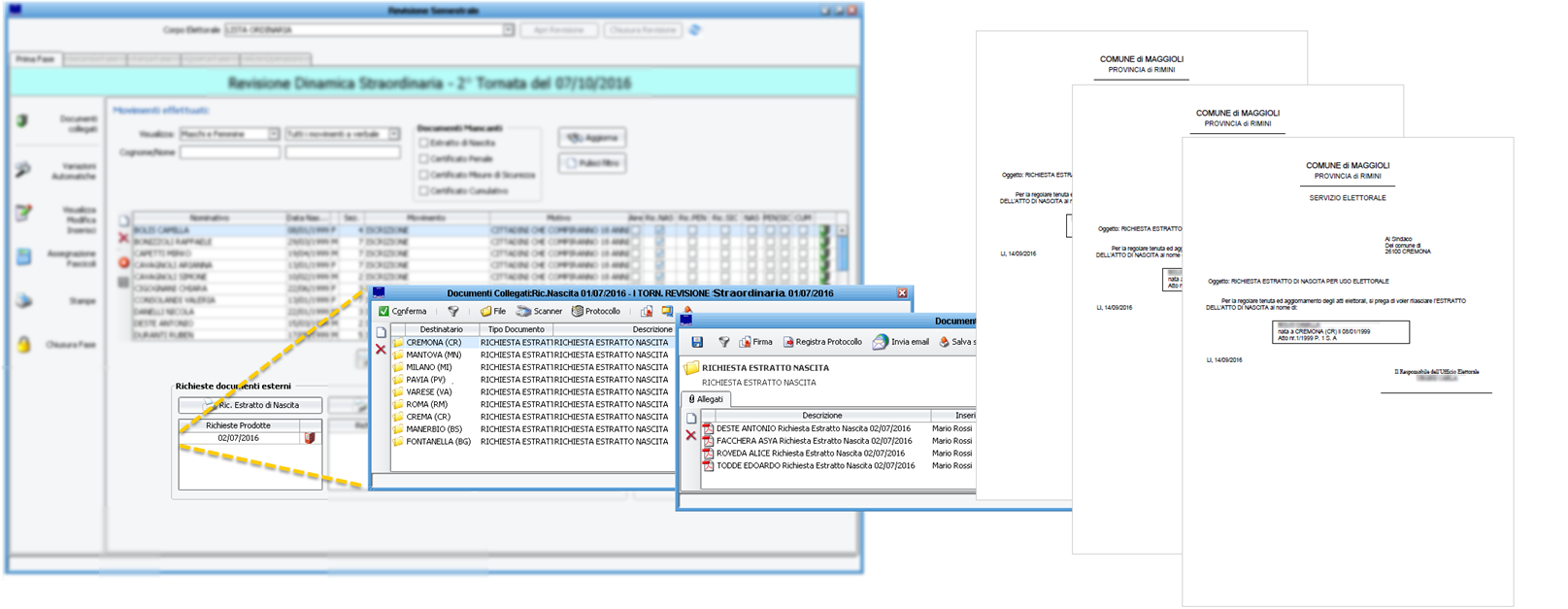
Per comodità di consultazione e di spedizione, l'applicativo crea tante cartelle, una per ogni comune al quale si dovranno inviare le richieste.
All'interno di ogni cartella, sono presenti le singole richieste in formato pdf, per ogni soggetto da inviare a quel comune.
Esattamente come già visto per i Modelli 3D Xml, l'applicativo prevede le seguente opzioni:
![]() permette di Firmare Digitalmente i files prima dell'invio (opzione facoltativa - richiede dispositivo di firma elettronica)
permette di Firmare Digitalmente i files prima dell'invio (opzione facoltativa - richiede dispositivo di firma elettronica)
![]() consente di Inviare le richieste tramite il Protocollo integrato nella Suite Sicraweb (richiede Protocollo integrato in Sicraweb)
consente di Inviare le richieste tramite il Protocollo integrato nella Suite Sicraweb (richiede Protocollo integrato in Sicraweb)
![]() consente di Inviare le richieste tramite mail/pec senza passare dal protocollo (richiede Account Mail configurato correttamente in Sicraweb)
consente di Inviare le richieste tramite mail/pec senza passare dal protocollo (richiede Account Mail configurato correttamente in Sicraweb)
Al termine della generazione delle Richieste, se si aggiorna la visualizzazione della griglia dei soggetti presenti in archivio, si potrà notare l'accensione del flag Richiesta Estratto di Nascita per tutti coloro ai quali è stata prodotta, come da immagine di esempio che segue:

Se si rientra nella funzione Richieste Estratto di Nascita l'applicativo mostrerà solamente i soggetti per i quali non è ancora stata generata una richiesta; in questo modo si evitano inutili doppioni.
E' possibile generare le richieste anche a più riprese; verranno semplicemente create più righe nell'apposito specchietto dei documenti elettronici Richieste Prodotte .
Nel prossimo paragrafo si vedrà come produrre direttamente gli Estratti di Nascita, per i soggetti che hanno l'atto di nascita iscritto nel proprio comune.